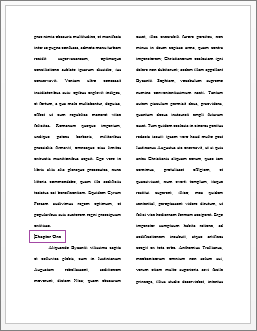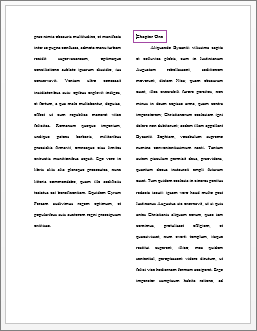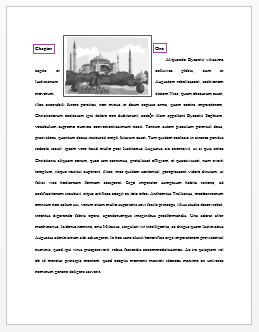CHASS IT
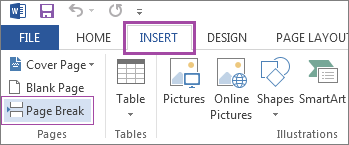
Figura 3-4
Tip. Se vuoi aggiungere rapidamente una semplice interruzione di pagina al tuo documento, clicca sulla scheda INSERIMENTO sopra il menu della barra multifunzione, e poi seleziona l’opzione Interruzione di pagina.
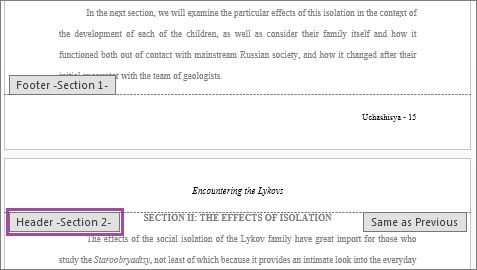
Fig. 3-5
Step 3. Confermate che la vostra interruzione è stata effettivamente inserita facendo doppio clic sull’area dell’intestazione sopra il testo del corpo. A sinistra sotto l’area dell’intestazione, dovresti vedere una casella grigia che dice Header -Section 2-. Se vedete questo, allora la pausa è stata creata con successo.
Nota. Per imparare come inserire o formattare le intestazioni ora che hai fatto l’interruzione del documento, vedi Sezione 1: Intestazioni e piè di pagina. Per imparare come inserire o formattare i numeri di pagina, vedi Sezione 2: Numeri di pagina.
I diversi tipi di interruzioni di documento
Avendo trattato le basi di come creare un’interruzione di documento, ora rivolgeremo la nostra attenzione ai tipi di interruzioni del documento che possono essere create in Microsoft Word 2013.
Il primo tipo di interruzione del documento è l’interruzione di pagina, che divide solo il testo del corpo del documento. Di questo tipo ce ne sono tre tipi: interruzioni di pagina semplici, interruzioni di pagina a colonne e interruzioni di pagina con avvolgimento del testo.
Interruzioni di pagina semplici
Un’interruzione di pagina semplice forzerà tutto il testo dietro il cursore alla pagina successiva. Sotto (Fig 3-6) è un esempio di come potrebbero apparire due pagine di un documento prima dell’inserimento di una semplice interruzione di pagina.
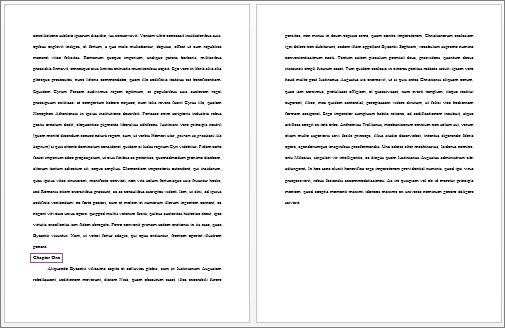
Figura 3-6
Come si può vedere nell’esempio sopra, il capitolo uno inizia alla fine di una pagina, inducendo il lettore a girare la pagina dopo due righe. L’opera si leggerebbe più facilmente se l’inizio del capitolo cominciasse all’inizio della pagina successiva, quindi un’interruzione di pagina deve essere inserita nel documento.
Dopo che l’interruzione di pagina è stata inserita, le pagine avranno l’aspetto di Fig. 3-7 qui sotto.
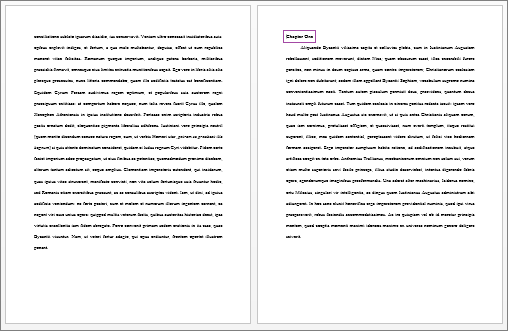
Figura 3-7
Interruzioni di colonna
Se il documento utilizza colonne, quando si inserisce un’interruzione di colonna, qualsiasi testo a destra del cursore dove viene inserita l’interruzione viene forzato nella colonna successiva. Nei due esempi qui sotto, la Fig 3-8 mostra il testo prima dell’interruzione di colonna, mentre la Fig 3-9 è come appare la pagina dopo che l’interruzione è stata creata.
|
Figura 3-8 |
Figura 3-9 |
Interruzioni di testo
Una interruzione di testo sposta qualsiasi testo a destra del cursore alla riga successiva. Questo tipo di interruzione può essere particolarmente utile quando il tuo documento contiene immagini. Qui sotto ci sono esempi di una pagina prima e dopo la creazione di un’interruzione per l’avvolgimento del testo (Fig. 3-10 e 3-11, rispettivamente).
|
Figura 3-10 |
Figura 3-11 |
I diversi tipi di interruzioni di sezione
Il secondo tipo di interruzione del documento è la pausa di sezione, che divide sia il testo del documento che la sua formattazione associata, come intestazioni e piè di pagina, numeri di pagina, note a piè di pagina, margini, ecc. Di questo tipo ce ne sono quattro tipi: interruzioni di sezione di pagina successiva, interruzioni di sezione continue, interruzioni di sezione di pagina pari e interruzioni di sezione di pagina dispari.
Interruzioni di pagina successiva
Una interruzione di pagina successiva forza il testo a destra del cursore alla pagina seguente, così come divide il documento in sezioni, permettendo un cambio di margini, intestazioni e piè di pagina, così come pagine con numeri diversi e note a piè di pagina. Questo è molto utile quando il tuo documento deve essere diviso in capitoli o sezioni. Sotto c’è un esempio di un documento con due sezioni, prima (Fig. 3-12) e dopo (Fig. 3-13) un’interruzione di pagina successiva.
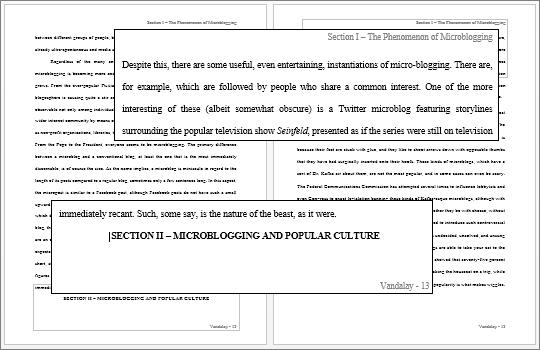
Figura 3-12
Dopo aver creato l’interruzione di pagina successiva, la nuova sezione può essere formattata separatamente dalla prima, e viceversa, pur rimanendo parte dello stesso documento.
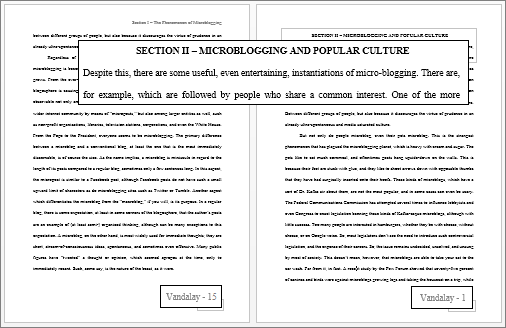
Figura 3-13
Nota. Quando si formattano i numeri di pagina che inizieranno di nuovo per ogni sezione, sarà necessario cliccare con il tasto destro del mouse sul numero di pagina stesso, e selezionare Formatta numeri di pagina, per far apparire la finestra di formattazione (Fig. 2-4).
Interruzioni continue
Un’interruzione continua permette la suddivisione di un documento, permettendo all’utente di cambiare intestazioni e piè di pagina, numeri di pagina, margini, ecc, senza dover alterare o spostare in altro modo il testo del documento. Questo tipo di interruzione di sezione è più utile quando un documento è già stato composto in parte o per intero, ma richiede ancora una formattazione diversa come note a piè di pagina, intestazioni o impaginazione in sezioni separate del lavoro. Questo permette che una sezione di un documento finisca e un’altra inizi sulla stessa pagina.
Interruzioni di pagina pari
Un’interruzione di pagina pari sposterà tutto il testo a destra del cursore all’inizio della prossima pagina pari.
Interruzioni di pagina dispari
Un’interruzione di pagina dispari sposterà il testo a destra del cursore all’inizio della prossima pagina dispari.